So speichern Sie die Routereinstellungen und stellen Sie sie gegebenenfalls wieder her? Am Beispiel des Router TP-Link

- 1215
- 32
- Mick Agostini
Inhalt
- Wir speichern die Einstellungen des Routers
- Stellen Sie die Einstellungen auf dem Wi-Fi-Router wieder her
Hallo Freunde! Ich dachte hier, dass es für viele ein Wi-Fi-Router festlegt, es ist nur eine Bestrafung und eine kontinuierliche Qual. Ich habe solche Schlussfolgerungen aus Kommentaren zu den entsprechenden Artikeln auf dieser Website gezogen. Alles nur, weil die Router selbst sehr launische Geräte sind. Und fügen Sie dazu die verschiedenen Kuriositäten des Internetanbieters und die Geräte hinzu, die Sie mit Ihrem Router verbinden möchten, und es werden viele unverständliche Probleme erhalten.

Wenn Sie es jedoch bereits geschafft haben, alles zu konfigurieren, müssen Sie diesen Erfolg beheben. Damit die Firmware oder andere Aktionen nach dem Zurücksetzen der Routereinstellungen, der Aktualisierung der Firmware oder anderer Aktionen die Einstellungen des Routers in mehreren Drücken mit der Maus wiederherstellen und seine Arbeit wiederherstellen konnten. Das werden wir jetzt tun. Ich werde eine kleine Anweisung zum Speichern der Router -Einstellungen in der Datei schreiben (erstellen Sie eine Sicherungskopie der Einstellungen) und stellen Sie diese Einstellungen bei Bedarf wieder her.
Ich werde auf dem Beispiel eines Routers zeigen TP-Link TL-MR3220. Dies ist jedoch nicht wichtig, diese Anweisung ist für alle Router von TP-Link geeignet. Wie gibt es mit den Routern anderer Unternehmen? Ich weiß es nicht. Aber ich denke, dass eine solche Funktion sein sollte, außer dass die Menüelemente etwas anders bezeichnet werden.
Wir speichern die Einstellungen des Routers
Alles ist sehr einfach. Auf dem Rootra -Bedienfeld befindet sich ein geeignetes Element „Backup & Wiederherstellung“, in dem Sie die Einstellungen speichern und wiederherstellen können.
Wir gehen in die Einstellungen des Routers. Ich weiß nicht, wie es geht? Und ich schreibe darüber in fast jedem Artikel :). Nehmen Sie die Adresse in der Adressleiste des Browsers 192.168.0.1, oder 192.168.1.1 Geben Sie eine Anmeldung mit einem Passwort ein, um auf die Routereinstellungen zuzugreifen. Standardmäßig ist dies Administrator und Administrator (Adresse, Protokolle und Kennwort können unter Ihrem Router angezeigt werden).
Gehen Sie im Bedienfeld zur Registerkarte "Systemwerkzeuge" - "Backup wiederherstellen".
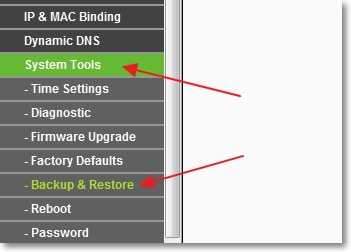
Um Einstellungen in der Datei zu speichern, klicken Sie auf die Schaltfläche "Backup" Und "Speichern".
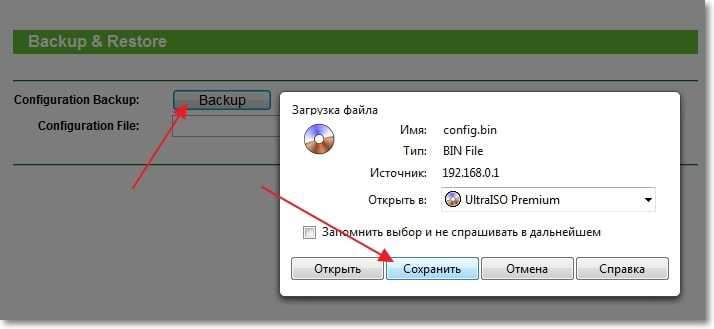
Wählen Sie einen Ort aus, an dem Sie eine Datei mit Einstellungen speichern möchten, und klicken Sie auf "Speichern".
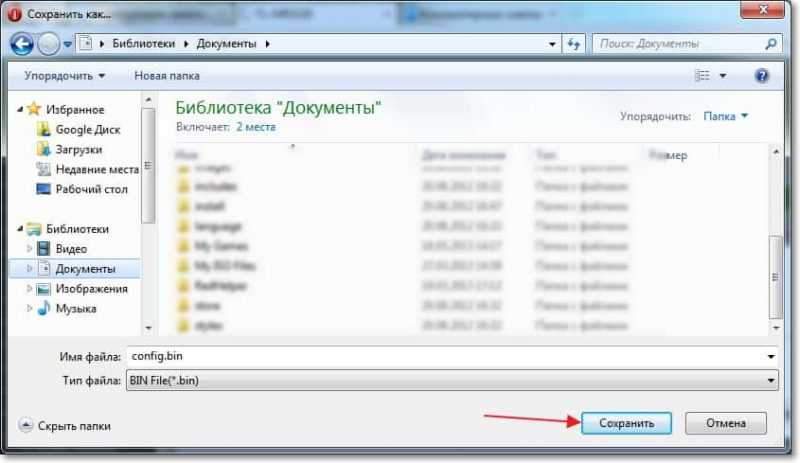
Das ist alles, jetzt werden die Routereinstellungen in einer Datei gespeichert und wir können sie wiederherstellen.
Zum Beispiel mussten Sie die Einstellungen auf dem Router zurücksetzen, die Firmware des Routers aktualisieren oder beispielsweise mit den Einstellungen experimentieren. Sie können jederzeit zu den Arbeitsparametern zurückkehren, die wir erhalten haben.
Stellen Sie die Einstellungen auf dem Wi-Fi-Router wieder her
Im Bereich der gleichen Einstellungen gehen wir zur Registerkarte "Systemwerkzeuge" -"Backup wiederherstellen".
Drücken Sie den Knopf "Rezension", Wählen Sie eine Datei mit Einstellungen aus und klicken Sie auf "Offen".
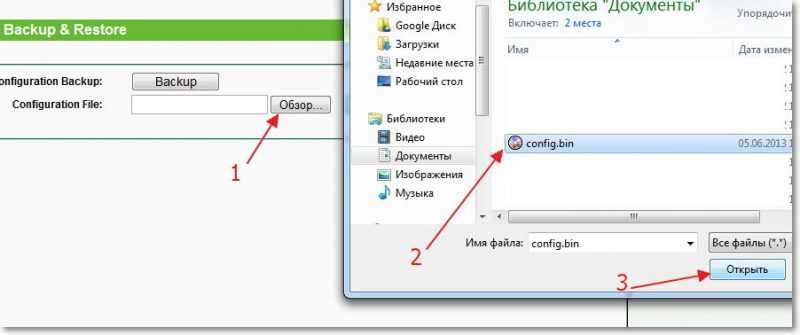
Drücken Sie den Knopf "Wiederherstellen".
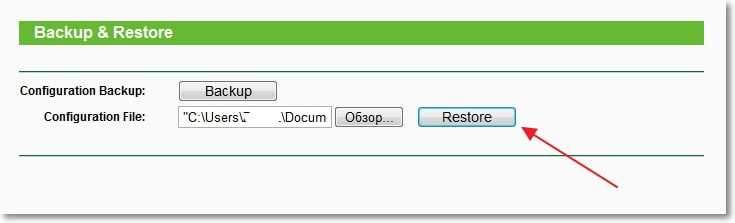
Eine Nachricht wird angezeigt, klicken Sie auf, klicken Sie auf "OK".

Wir warten darauf, dass der Wiederherstellungsprozess endet.
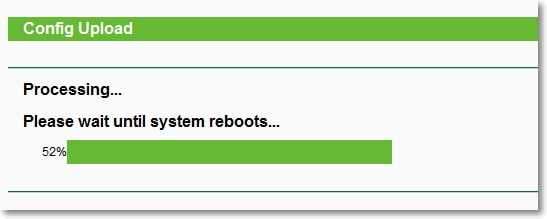
Dann überlastet und funktioniert der Router selbst mit wiederhergestellten Einstellungen.
Es wird Fragen geben, in den Kommentaren stellen. Alles Gute!
- « So machen Sie einen Screenshot und laden Sie es im Internet herunter? Sofortige Erstellung von Screenshots mit Screencapture
- Was Sie wissen müssen (tun), bevor Sie Windows 7 (XP, 8) installieren müssen? »

